Rose des vents

Tutorial original aquí
Tutorial original creado por Vérone el 6 de septiembre de 2025
Gracias a las traductoras que hacen viajar mis tutos por el mundo.
No es necesario tener cuenta en Dropbox para descargar el material
Tutorial aquí
Material
Tubes mujer:
Gabry (1,2,3)
Thafs (4)
Yo he usado una imagen de Colibry. Gracias
Filtros:
Mehdi
Unplugged_Tools (en los filtros Unlimited)
Adjust_ Variations
Eye Candy 5 Impact
Máscara en Pinterest
Si quieres puedes ayudarte de la regla para situarte en la realización del tutorial
Marcador (Arrastra con el raton)

ETAPA 1: El fondo
1.Activar el bote de pintura
Elegir un color claro de vuestro tube para el Primer Plano
Elegir un color oscuro de vuestro tube para el Segundo Plano
2.Abrir una nueva imagen transparente de 900 x 600 pixeles
Efectos_ Complementos_ Mehdi_Wavy Lab 1.1
Configurar un gradiente radial con los siguientes valores
Primer Color_ Color de Segundo Plano
Segundo color_ Color de Primer Plano
Tercer color_ Color Blanco
Cuarto color_ Negro
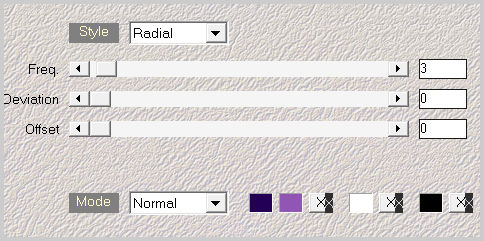
3.Efectos_ Complementos_ Unplugged_Unplugged Tools_Wavemaker
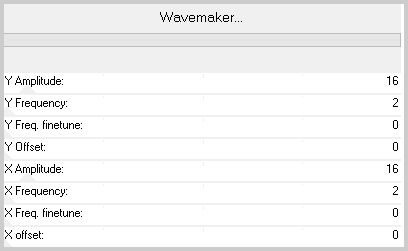
4.Efectos_ Efectos de la imagen_ Mosaico integrado
Por defecto
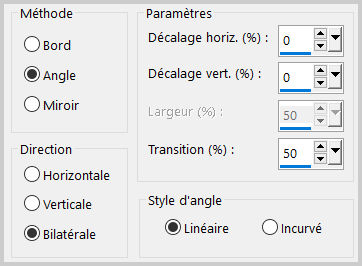
5.Efectos_ Efectos de Distorsión__Coordenadas Polares
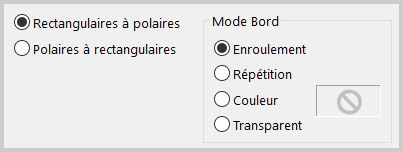
6.Efectos_ Complementos_ Unplugged_Unplugged Tools_Copy Star
Valores por defecto
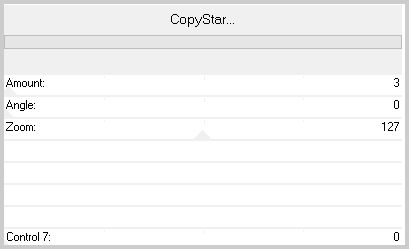
7.Efectos_ Efectos de la imagen_ Mosaico integrado
Por defecto
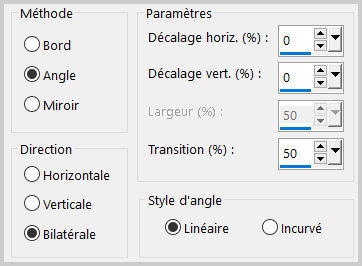
8.Efectos_ Complementos_ Unplugged_Unplugged Tools_Copy Star
de nuevo
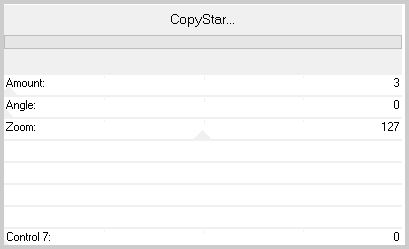
9.Efectos_ Efectos de la imagen_ Mosaico integrado
Por defecto de nuevo
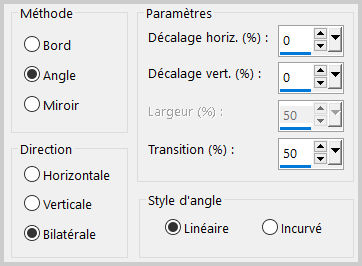
10.Efectos_ Efectos Geométricos_ Esfera
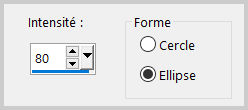
11.Efectos_ Complementos_ Adjust_Variations
Midtones coché
1 clic sobre el color de vuestro gusto
12.Efectos_ Complementos_ Unplugged_Unplugged Tools_Renaissance
ETAPA 2: la máscara de los puntos
1.Capas_ Nueva capa de trama
Llenar con el color claro de Primer Plano
2.Capas_ Nueva capa de máscara_ A partir de una imagen
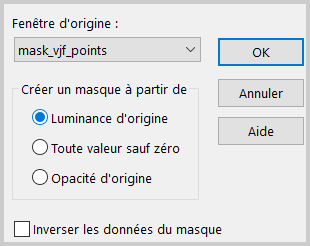
Capas_ Fusionar grupo
3.Efectos_ Efectos 3D_ Sombra
1_1_100_1 Negro
4.Efectos_ Efectos de la imagen_ Mosaico integrado
Por defecto
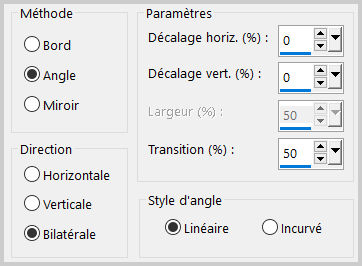
5.Ajustar_ Nitidez_ Enfocar más
ETAPA 3: la máscara de la rosa de los vientos
1.Capas_ Nueva capa de trama
Llenar con el color claro de Primer Plano
2. Capas_ Nueva capa de máscara_ A partir de una imagen
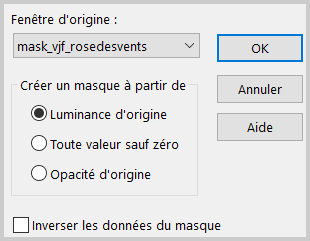
Capas_ Fusionar grupo
3.Efectos_ Efectos 3D_ Sombra
1_1_100_1 Negro
4.Efectos_ Complementos_ Eye Candy 5 Impact_Extrude
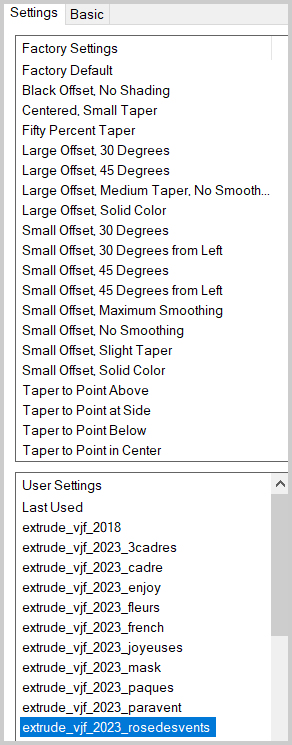
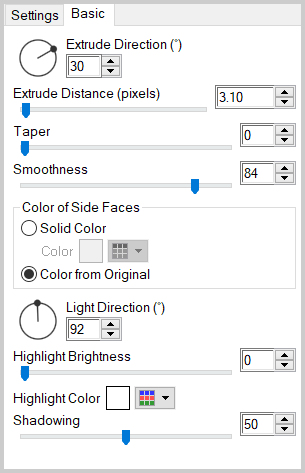
ETAPA 4: la máscara de las estrellas
1.Capas_ Nueva capa de trama
Llenar con el color de Primer Plano_ Claro
2.Capas_ Nueva capa de máscara_ A partir de una imagen
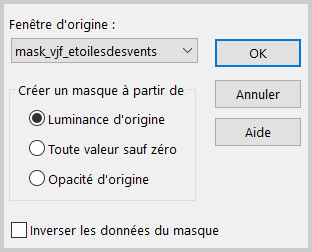
Capas_ Fusionar grupo
3.Efectos_ Efectos 3D_ Sombra
1_1_100_1 Negro
ETAPA 5: el primer borde
1.Capas_ Fusionar todo
2.Imagen_ Agregar bordes_ Simétrico_ 40 pixeles en un color diferente
Selecciones_ Seleccionar todo
Selecciones_ Modificar_ Contraer_ 40 pixeles
Selecciones_ Invertir
Efectos_ Complementos_ Mehdi_Wawy Lab 1.1 con el mismo gradiente
Primer color_ Color de Segundo Plano
Segundo color_ Color de Primer Plano
Tercer color_ Blanco
Cuarto color_ Negro
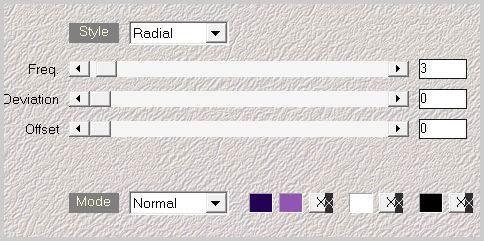
3.Effets 3D_Boton
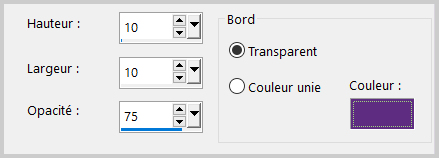
4.Efectos_ Efectos 3D_ Cincelar
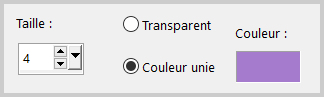
5.Efectos_ Complementos_ Adjust_Variations con los mismos valores que en la etapa 1
6.Selecciones_ Invertir
Efectos_ Efectos 3D_ Sombra
0_0_60_20 Negro
Selecciones_ Anular selección
ETAPA 6: Personaje
Abrir el tube del personaje
Edición_ Copiar
Edición_ Pegar como nueva capa
Colocar a la derecha o a la izquierda
Si es necesario redimensionar
Colocar en su sitio, a la derecha
2.Efectos_ Efectos 3D_ Sombra
0_0_60_20 Negro
ETAPA 7: el segundo borde
1. Capas_ Fusionar todo
2. Imagen_ Agregar bordes_ Simétrico 40 pixeles en el color blanco
Selecciones_ Seleccionar todo
Selecciones_ Modificar_ Contraer_ 40 pixeles
Selecciones_ Invertir
Efectos_ Complementos_ Mehdi_Wawy Lab 1.1 con el mismo gradiente
Primer color_ Color de Segundo Plano
Segundo color_ Color de Primer Plano
Tercer color_ Blanco
Cuarto color_ Negro
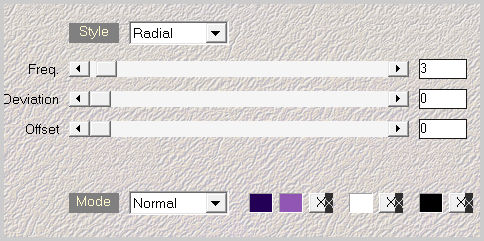
3.Imagen_Espejo_ Espejo Vertical
4.Efectos_ Efectos 3D_ Botón
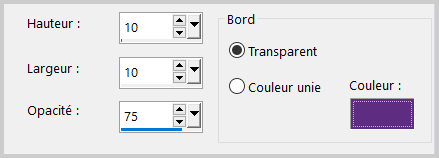
5.Efectos_ Efectos 3D_ Cincelar
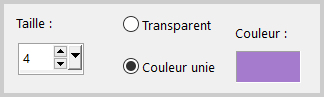
6.Efectos_ Complementos_ Adjust_Variations mismos valores que la vez anterior
7.Selecciones_ Invertir
Efectos_ Efectos 3D_ Sombra
0_0_60_20 Negro
Selecciones_ Anular selección
8. Añadir vuestra firma
Capas_ Fusionar todo
9.Imagen_ Cambiar de tamaño_ Redimensionar a 980 x 680 pixeles
(Todas las capas sin seleccionar)
Guardar en formato JPG optimizado
Gracias por haberlo hecho o interpretado
Este tutorial ha sido realizado por Vérone. Es una creación personal.
Cualquier parecido con otro no será más que coincidencia.
Prohibido su uso o divulgación sin el previo consentimiento de su autora
Concepción y realización © veroreves 2025
